Verschieben der Berichtsdatenlagerdatenbank
Nach der ersten Bereitstellung von System Center Operations Manager müssen Sie möglicherweise die Berichtsdatenlagerdatenbank von einem Microsoft SQL Server-basierten Computer auf einen anderen verschieben.
Während der Verschiebung müssen Sie Dienste auf Ihren Verwaltungsservern beenden, die Datenbank sichern, die Datenbank wiederherstellen, die Registrierung auf Verwaltungsservern aktualisieren, Datenbanktabellen aktualisieren, neue Anmeldungen hinzufügen und Benutzerzuordnungseinstellungen für Anmeldungen ändern. Weitere Informationen finden Sie in der SQL Server-Dokumentation.
Hinweis
Dieses Verfahren kann zu Datenverlust führen, wenn es nicht ordnungsgemäß und innerhalb einer angemessenen Zeitspanne des Fehlers ausgeführt wird. Stellen Sie sicher, dass Sie alle Schritte genau ausführen, ohne unnötige Verzögerungen zwischen den Schritten.
Zusammenfassung der Schritte
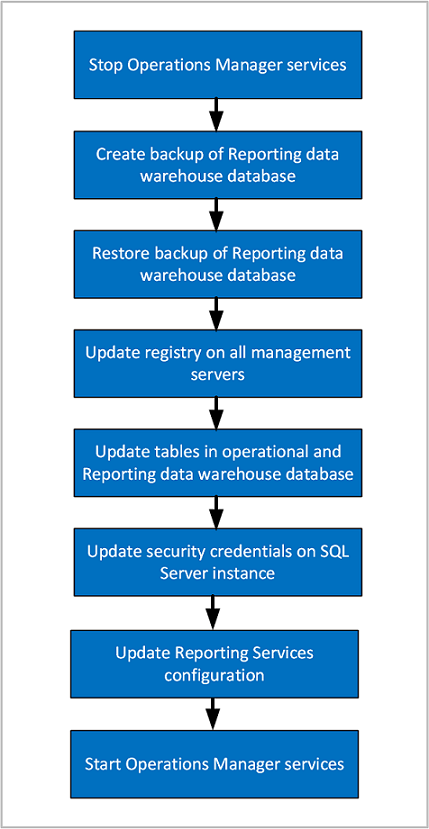
Verschieben der Berichtsdatenlagerdatenbank
Beenden der Operations Manager-Dienste
Beenden Sie auf allen Verwaltungsservern in der Verwaltungsgruppe die Operations Manager-Dienste:
- System Center-Datenzugriff
- Microsoft Monitoring Agent
- System Center Management Configuration
Sichern der Reporting Data Warehouse-Datenbank auf der alten SQL Server-Instanz
Verwenden Sie in der ursprünglichen SQL Server-Instanz, die die Reporting Data Warehouse-Datenbank hosten, Microsoft SQL Server Management Studio, um eine vollständige Sicherung der Datenbank zu erstellen. Der Standardname lautet „OperationsManagerDW“.
Weitere Informationen finden Sie unter Vorgehensweise: Sichern einer Datenbank (SQL Server Management Studio).
Kopieren Sie die Sicherungsdatei auf ein lokales Laufwerk der neuen SQL Server-Instanz.
Aktualisieren der GlobalSettings-Tabelle
Aktualisieren Sie in der OperationsManager DB die Tabelle "GlobalSettings " manuell, um den Host\Instance widerzuspiegeln, in den das Data Warehouse verschoben wurde.
Weitere Informationen finden Sie unter Konfigurieren der Operations Manager Reporting Data Warehouse-Datenbank.
Wiederherstellen der Berichtsdatenlagerdatenbank in der neuen SQL Server-Instanz
Verwenden Sie Microsoft SQL Server Management Studio, um die Berichtsdatenlagerdatenbank wiederherzustellen. (Im vorherigen Schritt haben Sie die Datenbanksicherungsdatei auf ein lokales Laufwerk der neuen SQL Server-Instanz verschoben.) In diesem Schritt können Sie den Namen der Datenbank ändern und den Dateispeicherort auswählen.
Weitere Informationen finden Sie unter How to: Restore a Database Backup (SQL Server Management Studio).
Überprüfen Sie in SQL Server Management Studio, ob die Datenbank online ist.
Aktualisieren der Registrierung auf den Verwaltungsservern und der Berichtsdatenlagerdatenbank
Nachdem Sie die Operations Manager Reporting Data Warehouse-Datenbank auf eine andere SQL Server-Instanz verschoben haben, müssen Sie die folgenden Schritte ausführen, um alle Verwaltungsserver in der Verwaltungsgruppe neu zu konfigurieren, um auf den neuen Computernamen und die neue Instanz zu verweisen. Dazu muss die Registrierung, die Konfigurationsdatei des Konfigurationsdiensts und mehrere Tabellen in der Betriebsdatenbank geändert werden. Die Schritte sind in der Vorgehensweise zum Konfigurieren von Operations Manager für die Kommunikation mit SQL Server beschrieben.
Aktualisieren des Berichtsservers
Auf dem Reporting Server müssen Sie die Verbindungszeichenfolge ändern, um auf den neuen Computernamen und die Instanz der SQL Server-Instanz zu verweisen, die die Reporting Data Warehouse-Datenbank hosten. Die Schritte sind in der Vorgehensweise zum Konfigurieren von Operations Manager für die Kommunikation mit SQL Server beschrieben.
Aktualisieren von Sicherheitsanmeldeinformationen für die neue SQL Server-Instanz, die die Reporting Data Warehouse-Datenbank hosten
Öffnen Sie in der neuen SQL Server-Instanz, in der die Reporting Data Warehouse-Datenbank gehostet wird, SQL Management Studio.
Erweitern Sie "Sicherheit", erweitern Sie "Anmeldungen", und fügen Sie dann das Data Writer-Konto hinzu. Weitere Informationen finden Sie unter Erstellen einer SQL Server-Anmeldung.
Fügen Sie unter "Anmeldungen" das Datenlesekonto hinzu.
Fügen Sie unter "Anmeldungen" das Benutzerkonto des Datenzugriffsdiensts mithilfe des Formulars "Domäne\Benutzer" hinzu.
Fügen Sie für das Data Access Service (DAS)-Benutzerkonto die folgenden Benutzerzuordnungen hinzu:
- db_datareader
- OpsMgrReader
- apm_datareader
Wenn in der SQL-Instanz, in der Sie es hinzufügen, noch kein Konto vorhanden ist, wird die Zuordnung automatisch von der SID aus der wiederhergestellten Data Warehouse-Datenbank abgerufen. Wenn das Konto in dieser SQL-Instanz bereits vorhanden ist, erhalten Sie einen Fehler, der auf einen Fehler für diese Anmeldung hinweist, obwohl das Konto unter "Anmeldungen" angezeigt wird. Wenn Sie eine neue Anmeldung erstellen, stellen Sie sicher, dass die Benutzerzuordnung für diese Anmeldung und Datenbank auf die gleichen Werte wie die vorherige Anmeldung wie folgt festgelegt ist:
Anmelden Datenbank DW Data Writer - db_owner
- OpsMgrWriter
- apm_datareader
- apm_datawriterDW-Datenleser - db_datareader
- OpsMgrReader
- apm_datareaderDAS/Config-Konto - db_datareader
- OpsMgrReader
- apm_datareaderHinweis
Wenn das Datenzugriffsdienst-/Konfigurationskonto das LocalSystem-Konto verwendet, geben Sie das Computerkonto im Format „<Domäne><Computername>$“ ein.
Starten der Operations Manager-Dienste
- Starten Sie auf allen Verwaltungsservern in der Verwaltungsgruppe die Operations Manager-Dienste:
- System Center-Datenzugriff
- Microsoft Monitoring Agent
- System Center Management Configuration
Aktualisieren des Dienstprinzipalnamens für Kerberos-Verbindungen
Um die Kerberos-Authentifizierung mit SQL Server zu aktualisieren, sollten Sie die Registrierung eines Dienstprinzipalnamens für Kerberos-Verbindungen überprüfen, damit Verwaltungsserver sich mit sql Server mithilfe des Kerberos-Protokolls authentifizieren können.
Überprüfen einer erfolgreichen Verschiebung der Data Warehouse-Datenbank
Stellen Sie sicher, dass Sie einen Bericht erfolgreich über die Konsole ausführen können.
Stellen Sie sicher, dass die Integritätszustände aller Verwaltungsserver in der Verwaltungsgruppe fehlerfrei sind. Wenn der Integritätsstatus eines Verwaltungsservers kritisch ist, öffnen Sie den Integritäts-Explorer, erweitern Sie die Verfügbarkeit – <Servername>, und fahren Sie dann fort, bis Sie zu Data Warehouse SQL RS Deployed Management Pack List Request State navigieren können. Überprüfen Sie die zugehörigen Ereignisse, um festzustellen, ob ein Problem beim Zugriff auf die Data Warehouse-Datenbank besteht.
Überprüfen Sie Betriebssystemereignisse.
a. Öffnen Sie die Ereignisanzeige, und navigieren Sie zu Anwendungs- und Dienstprotokollen und Operations Manager. b. Suchen Sie im Operations Manager-Protokoll nach Ereignissen mit einer Quelle des Integritätsdienst Moduls und einer Kategorie von Data Warehouse. Wenn die Verschiebung erfolgreich war, sollte die Ereignisnummer 31570, 31558 oder 31554 vorhanden sein.
c. Wenn ein Problem beim Zugriff auf die Data Warehouse-Datenbank vorliegt, sind ereignisnummern 31563, 31551, 31569 oder 31552 vorhanden.Überprüfen von Ereignissen in Operations Manager:
a. Wählen Sie in der Operations-Konsole die Option "Überwachung" aus.
b. Navigieren Sie im Arbeitsbereich "Überwachung" zu "Monitoring", "Operations Manager", Integritätsdienst Modulereignisse und dann zu "Performance Data Source Module Events".
c. Durchsuchen Sie den Bereich "Ereignisse des Datenquellenmoduls für Leistungsdatenquellen" nach Ereignissen mit einem Datum und einer Uhrzeit, die später als die Verschiebung liegt.
d. Wenn es ein Problem mit der Data Warehouse-Datenbank gibt, sollten Ereignisse mit einer Quelle des Integritätsdienst Moduls und einer Ereignisnummer von 10103 vorhanden sein.
Nächste Schritte
- Informationen zur Sequenz und den Schritten zum Verschieben der Operations Manager-Betriebsdatenbank in eine neue SQL Server-Instanz finden Sie unter How to move the Operational database.To understand the sequence and steps for move the Operations Manager operational database to a new SQL Server instance.